
Вы когда-нибудь испытывали разочарование, делая то, что, по вашему мнению, было идеальной фотографией, а затем обнаруживали, что неожиданный незнакомец портит фон? Или вы тщательно подготовили фантастический кадр, а раздражающий объект испортил всю композицию?
Ну, не волнуйтесь. Есть решение, как спасти такие фотографии. Выполните следующие действия, чтобы узнать, как удалить ненужные дополнения с ваших фотографий.
Как удалить ненужный фон на iPhone или iPad
Вы можете легко удалить ненужный фон или отделить объект от остальной части изображения с помощью iPhone или iPad. Вот как это сделать:
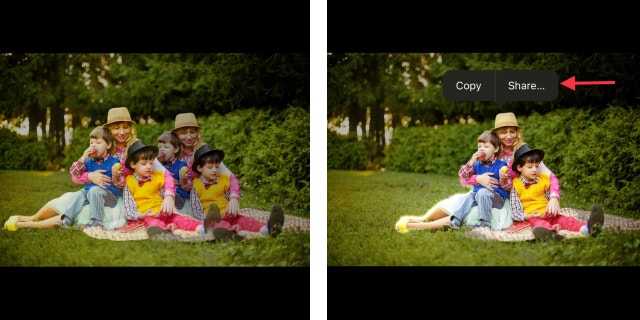
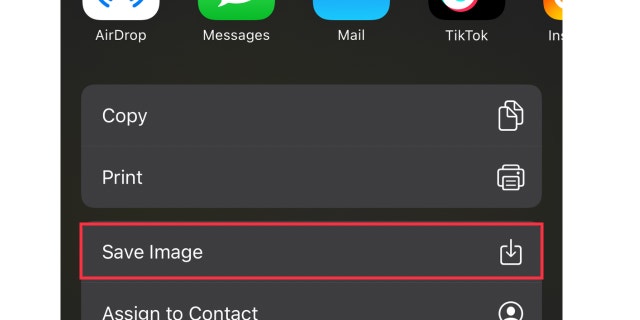

Как удалить ненужный фон или объекты в Google Фото с помощью Google Magic Eraser
Если у вас есть Если вы сделаете фотографию чего-либо и поймете, что на заднем плане есть какая-то конфиденциальная информация или предмет, который вы не хотите, чтобы люди видели, вам не нужно повторно снимать изображение, а можно просто избавиться от фона.
Новый Волшебный ластик Google Фото позволяет легко удалить ненужные отвлекающие факторы с помощью всего лишь нескольких щелчков мышью или перетаскивания пальца. Эта функция бесплатна на всех телефонах Google Pixel и доступна для приобретения за 1,99 доллара США по тарифному плану Google One на других устройствах Android или iPhone.
Помимо Magic Eraser в Google Фото, преимущества подписки Google One включают расширенное облачное хранилище для вашей учетной записи Google, круглосуточную поддержку от экспертов Google и возможность делиться планами с пятью членами семьи. Кроме того, вы можете автоматически создавать резервные копии фотографий, видео, контактов и сообщений вашего телефона в банке.
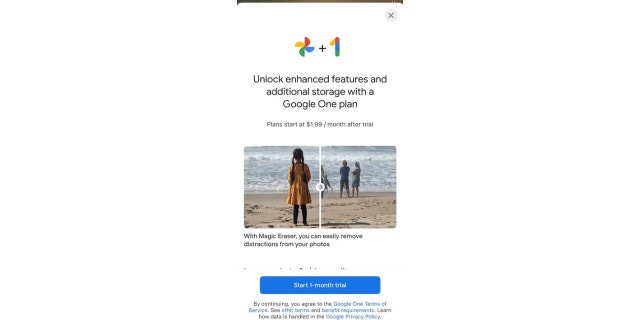
Нажмите «Волшебный ластик». ; Если Magic Eraser не появляется сразу, в нижнем ряду перейдите к инструментам, и Magic Eraser должен быть там доступен. Нажмите на него.
Если есть легко стираемые объекты, Magic Eraser автоматически выделит их как подсказки.
Если предложения не соответствуют тому, что вы хотите стереть, вы можете отменить их и вручную обвести объект, который хотите стереть (ваш рисунок не обязательно должен быть идеальным, он автоматически исправит его и удалит весь объект. * **
После того, как вы отредактировали фотографию с помощью Google Magic Eraser, новая версия фотографии будет сохранена как отдельное изображение в вашей библиотеке фотографий. Это означает, что исходная фотография останется без изменений, и вы сможете получить доступ как к исходной, так и к отредактированной версии фотографии из своей библиотеки фотографий.
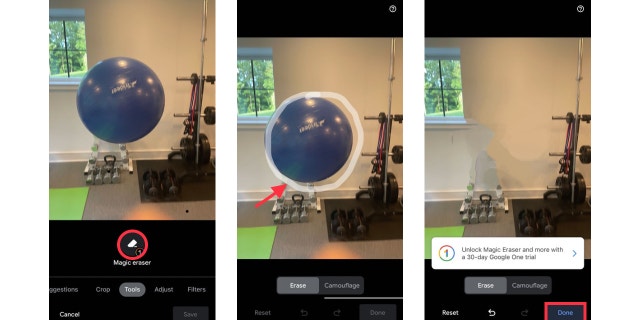
Как удалить фон с помощью Remove.bg
A Третий вариант — использовать Remove.bg, веб-сервис, который позволяет удалить фон любого изображения всего за несколько кликов. Он использует искусственный интеллект для обнаружения переднего плана и фона изображения и автоматического их разделения. У Remove.bg разные тарифные планы в зависимости от ваших потребностей и бюджета.
Бесплатная учетная запись: вы можете зарегистрировать бесплатную учетную запись и получать 1 бесплатный кредит и 50 бесплатных предварительных просмотров через API и приложения в месяц. Вы также можете приглашать друзей и зарабатывать кредиты.
Платите по мере использования: вы можете купить кредиты, действительные в течение двух лет, и использовать их в любое время. Цена за кредит варьируется от 0,90 до 0,21 доллара США, в зависимости от количества приобретаемых вами кредитов.
План подписки: вы можете подписаться на ежемесячный или годовой план и получать фиксированное количество кредитов в месяц. Цена за кредит варьируется от 0,20 до 0,07 доллара США, в зависимости от выбранного вами плана.
Теперь выполните следующие действия, чтобы максимально упростить процесс.
Загрузите новое изображение
И вот все готово! Приятно видеть, что подобные сторонние приложения бесплатны и чрезвычайно просты в использовании без бомбардировки рекламой и подписками.
Основные выводы Курта
Удивительно, насколько доступной и простой стала возможность редактировать изображения. Если раньше это была проблема, с которой мало кто хотел иметь дело, то сегодня вы можете невероятно быстро изменить любую фотографию. В частности, удобство использования Magic Eraser от Google выделяется среди остальных. Будет интересно посмотреть, как Apple противодействует этой новой разработке, чтобы сохранить возможности редактирования своего устройства на уровне Google.
Сможете ли вы редактировать больше изображений теперь, когда это стало так просто? Дайте нам знать, комментируя ниже.
Сможете ли вы редактировать больше изображений теперь, когда это стало так просто? Дайте нам знать, написав нам по адресу Cyberguy.com/Contact
Чтобы получить дополнительные технические советы и предупреждения о безопасности, подпишитесь на мой бесплатный информационный бюллетень CyberGuy Report, перейдя на Cyberguy.com/Newsletter
Copyright 2023 CyberGuy. ком. Все права защищены.
Курт «CyberGuy» Кнутссон — отмеченный наградами технический журналист, который глубоко любит технологии, оборудование и гаджеты, которые делают жизнь лучше благодаря его материалам для Fox News и FOX Business, которые начинаются по утрам в программе «FOX and Friends». Есть технический вопрос? Получите информационный бюллетень Курта CyberGuy, поделитесь своим мнением, идеей истории или комментарием на CyberGuy.com.























